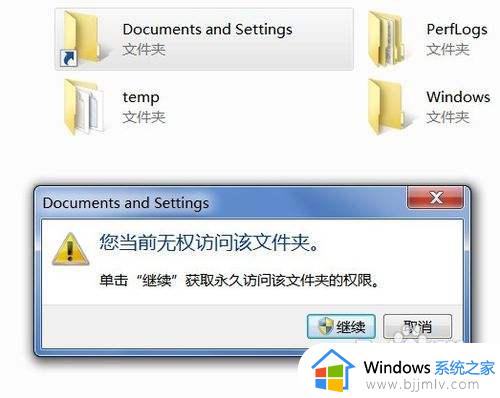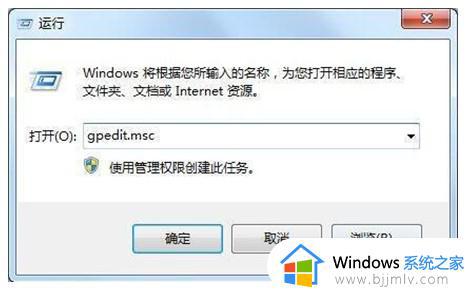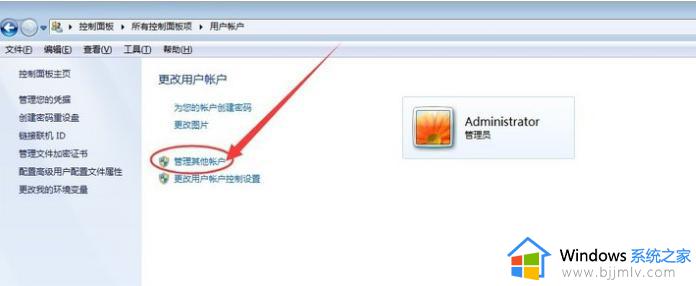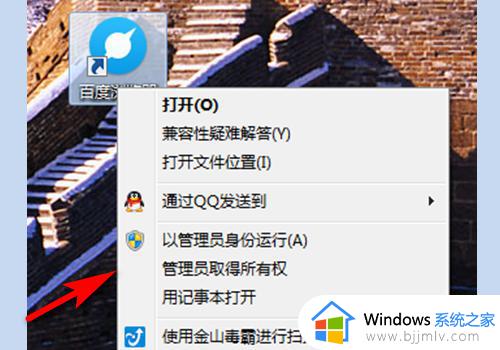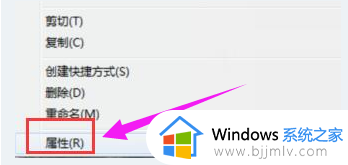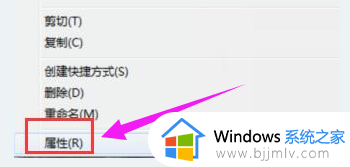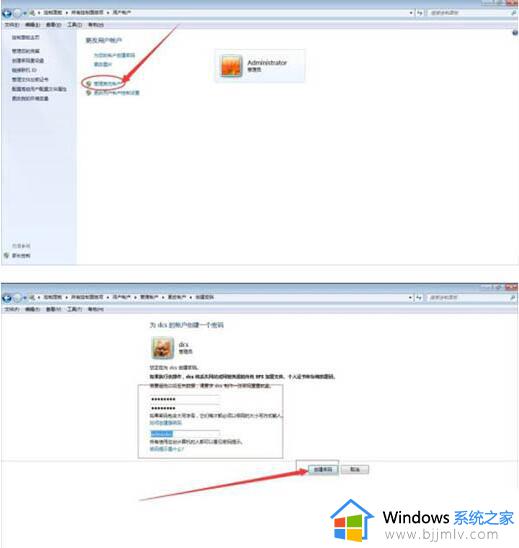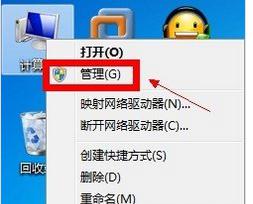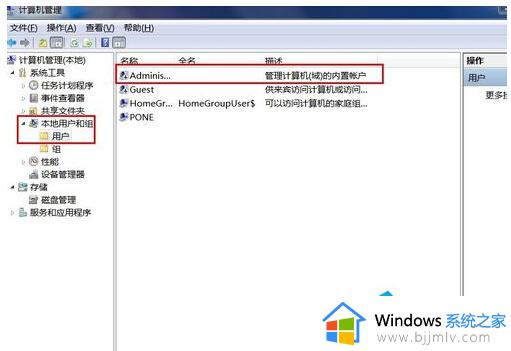win7如何获取管理员所有权限 win7怎么设置管理员权限
众所周知,win7操作系统中管理员权限十分的重要,因为有了管理员权限我们电脑很多设置都可以随意的操作了,但是我们很多小伙伴都不知道怎么获得管理员权限,下面就让小编来和大家讲讲win7如何获取管理员所有权限,小伙伴们如果你们有需要的话可以看看,希望对你有帮助。
具体方法:
1、最先打开大家配有Windows7系统的电脑。
2、打开配有Windows7的电脑后,在菜单栏中点击打开“运作”选项。
3、找到并点击运行选项后,在文本框中输入“gpedit.msc”,然后点击确定执行。如图所示:

4、进入到组策略操作面板中,在这儿大家先后点击打开“计算机配置”选项,然后找到“Windows设置”这个选项,再从“Windows设置”找到并打开“安全策略”选项,接着打开“当地对策”最终找到打开“安全选项”即可。如图所示:
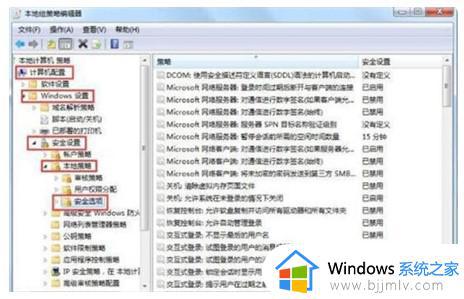
5、打开安全选项后,我们会发现“账号:管理员账号情况”这个账户的情况被禁用了,这儿我们要开启一下它即可,并且我们还可以对管理员开展取名,这儿就看你需不需要了。如图所示:
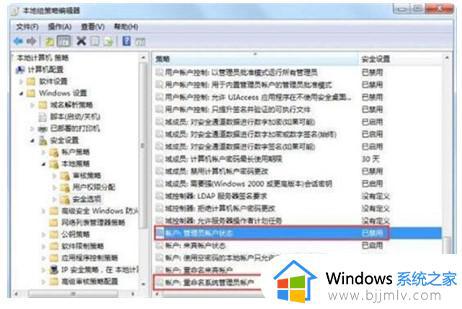
6、最终,当上面的操作都弄好了以后,大家重启下电脑就行了。
以上全部内容就是小编带给大家的win7获取管理员所有权限方法详细内容分享啦,小伙伴们如果你们有需要的话可以参照小编的内容进行操作,希望对你有帮助。